Najboljših 6 načinov, kako popraviti, da se datoteke iPhone ne prikazujejo v računalniku
Miscellanea / / August 13, 2022
Kamere na iPhonih so vsako leto boljše. Najnovejši iPhoni lahko zajemajo videoposnetke Dolby Vision HDR. Čeprav lahko s svojim iPhoneom klikate veliko slik in snemate videoposnetke, je uživanje v njih na monitorju ali TV-ju namesto na zaslonu vašega iPhone-a.

Če imate Mac, je prenos medijskih datotek iz iPhona precej preprost. Lahko uporabiš AirDrop in opravite z njim v hipu. Resnična težava se pojavi, ko poskušate prenesti datoteke iz iPhona v računalnik z operacijskim sistemom Windows. Včasih se nekatere datoteke ne prikažejo na vašem računalniku, tudi če iPhone nanj povežete s kablom USB. Težava se pojavi predvsem, če gre za veliko datoteko, kot je video.
Če si ne morete ogledati in prenesti datotek iz iPhona v računalnik, je tukaj nekaj najboljših popravkov za datoteke iPhona, ki se ne prikažejo v vašem računalniku.
1. Odklenite svoj iPhone, preden ga povežete z računalnikom
To je začetniška napaka, ki jo dela večina ljudi povezovanje svojih iPhonov z računalnikom. iOS zahteva, da odklenete napravo s Touch ID-jem, Face ID-jem ali geslom, preden lahko dostopate do datotek v računalniku.

Torej, odklenite iPhone in ga povežite z računalnikom s kablom USB z vrati Lightning. Vaše datoteke bodo prikazane v mapi DCIM.
2. Uporabite kabel USB s podporo za prenos podatkov
V idealnem primeru je najboljši kabel za prenos podatkov v vaš iPhone in iz njega tisti, ki je priložen. Kabel USB-C za osvetlitev neposredno iz Appla bi vam moral zagotoviti najboljšo združljivost in hitrost prenosa podatkov.

Če ste izgubili originalni kabel za razsvetljavo, ki je bil priložen v škatli, kupite tistega, ki je MFI-certificiran in zmožen prenosa podatkov. Poceni kabel za razsvetljavo morda ni certificiran in lahko povzroči težave s prikazovanjem datotek v računalniku.
3. Spremenite format zajemanja v »Najbolj združljiv«
IPhone lahko zajema fotografije in videoposnetke v dveh formatih — Visoko učinkovit in najbolj združljiv. Format High Efficiency uporablja standard stiskanja HEIF ali HEVC, da prihrani več prostora v pomnilniku vašega iPhone-a. Vendar pa ta oblika ni združljiva z vsemi napravami. Zaradi tega se datoteke, posnete v teh formatih, morda ne bodo prikazale v vašem računalniku.
Po drugi strani pa najbolj združljiv format uporablja standardne standarde stiskanja JPEG ali H.264, ki so združljivi z večino naprav. Zato je dobro, da format zajema spremenite v to možnost. Tukaj je opisano, kako to storiti.
Korak 1: V iPhonu odprite aplikacijo Nastavitve.

2. korak: Pomaknite se navzdol in se pomaknite do zavihka Kamera.
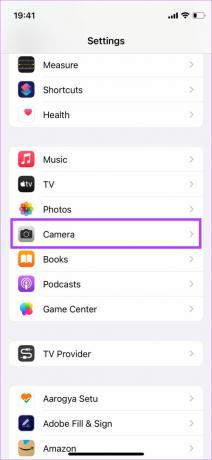
3. korak: Na vrhu izberite možnost Formati.

4. korak: Tapnite Najbolj združljivo.
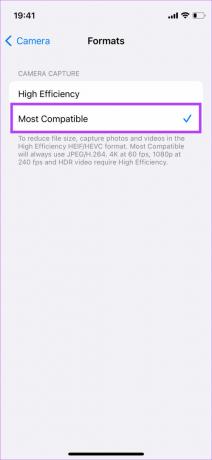
Od zdaj naprej bodo vsi vaši mediji zajeti v najbolj združljivem formatu, kar omogoča preprosto skupno rabo z drugimi napravami.
4. Uporabite iTunes za prenos datotek
iTunes je aplikacija, ki jo je razvil Apple za prenos datotek na vaš iPhone in iz njega. Če do datotek v iPhonu ne morete dostopati z Windows Explorerjem, predlagamo uporabo iTunes. Dostopne bodo vse datoteke na vašem iPhoneu.
Korak 1: Namestite iTunes na svoj računalnik z operacijskim sistemom Windows s pomočjo spodnje povezave.
Namestite iTunes
2. korak: Odprite iTunes in povežite svoj iPhone z računalnikom s kablom USB.

3. korak: Na vašem iPhonu se prikaže poziv z vprašanjem, ali želite napravi dovoliti dostop do fotografij in videoposnetkov. Izberite Dovoli.
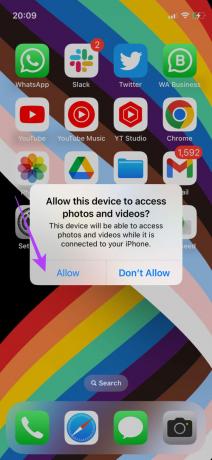
4. korak: Na iPhonu boste videli še en poziv z vprašanjem, ali želite zaupati računalniku. Tapnite Zaupanje. Nato vnesite geslo.
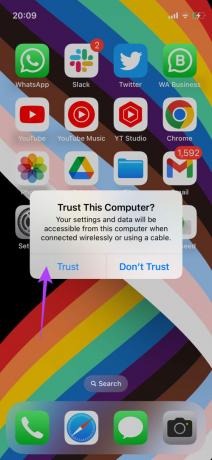
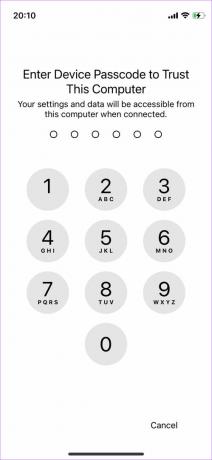
5. korak: Po tem morate računalniku omogočiti dostop do informacij na vašem iPhoneu. Kliknite Nadaljuj.

6. korak: Vsebina vašega iPhona bo zdaj prikazana v iTunes. S podoknom na levi se pomaknite do želene kategorije in dostopajte do datotek.
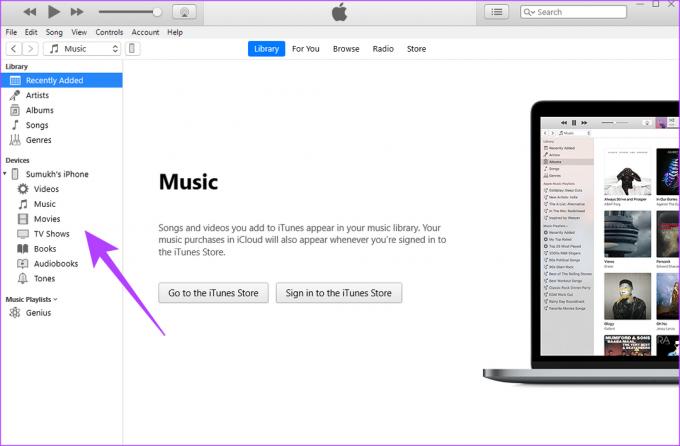
5. V nastavitvah fotografije omogočite preklop »Ohrani izvirnike«.
Ta nastavitev je povezana s točko združljivosti, ki smo jo omenili prej. V aplikaciji Photos je možnost, ki vam omogoča, da izberete, ali želite, da vaš iPhone prenese medije v združljivem formatu ali izvirnem posnetem formatu. Če velike datoteke niso prikazane v vašem računalniku, boste to odpravili s spremembo te nastavitve. Tukaj je opisano, kako to storiti.
Korak 1: V iPhonu odprite aplikacijo Nastavitve.

2. korak: Pomaknite se navzdol in se pomaknite do zavihka Fotografije.

3. korak: Čisto na dnu pod »Prenos v Mac ali PC« izberite Ohrani izvirnike.
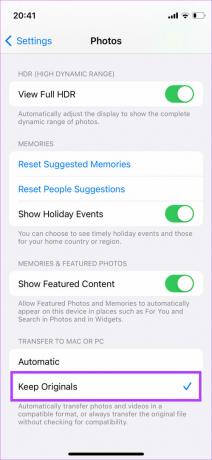
Povežite svoj iPhone z računalnikom in vidne bodo datoteke, ki prej niso bile prikazane.
6. Uporabite brezžično metodo za prenos datotek
Če nobena od zgornjih metod ni bila uspešna pri prikazu datotek vašega iPhone v računalniku, je najbolje, da uporabite brezžična metoda za prenos datotek. Seveda bo to porabilo več časa kot žični prenos, vendar bodo vsaj vse vaše datoteke vidne v iPhonu, da jih lahko pošljete v svoj računalnik.
Nemoteno prenesite vse datoteke
Sledite zgoraj omenjenim rešitvam, da se datoteke vašega iPhona prikažejo v vašem računalniku z operacijskim sistemom Windows 11. Na splošno je težava v združljivosti, ki smo jo obravnavali v dveh različnih rešitvah. Ko se datoteke prikažejo, jih lahko enostavno prenesete iz iPhona v računalnik.
Nazadnje posodobljeno 12. avgusta 2022
Zgornji članek lahko vsebuje pridružene povezave, ki pomagajo pri podpori Guiding Tech. Vendar to ne vpliva na našo uredniško integriteto. Vsebina ostaja nepristranska in verodostojna.



